Työpohjan valitseminen
Pagesissa on kaksi eri kategoriaa työpohjille, jotka on suunniteltu erityisesti EPUB-kirjojen luomiseen.
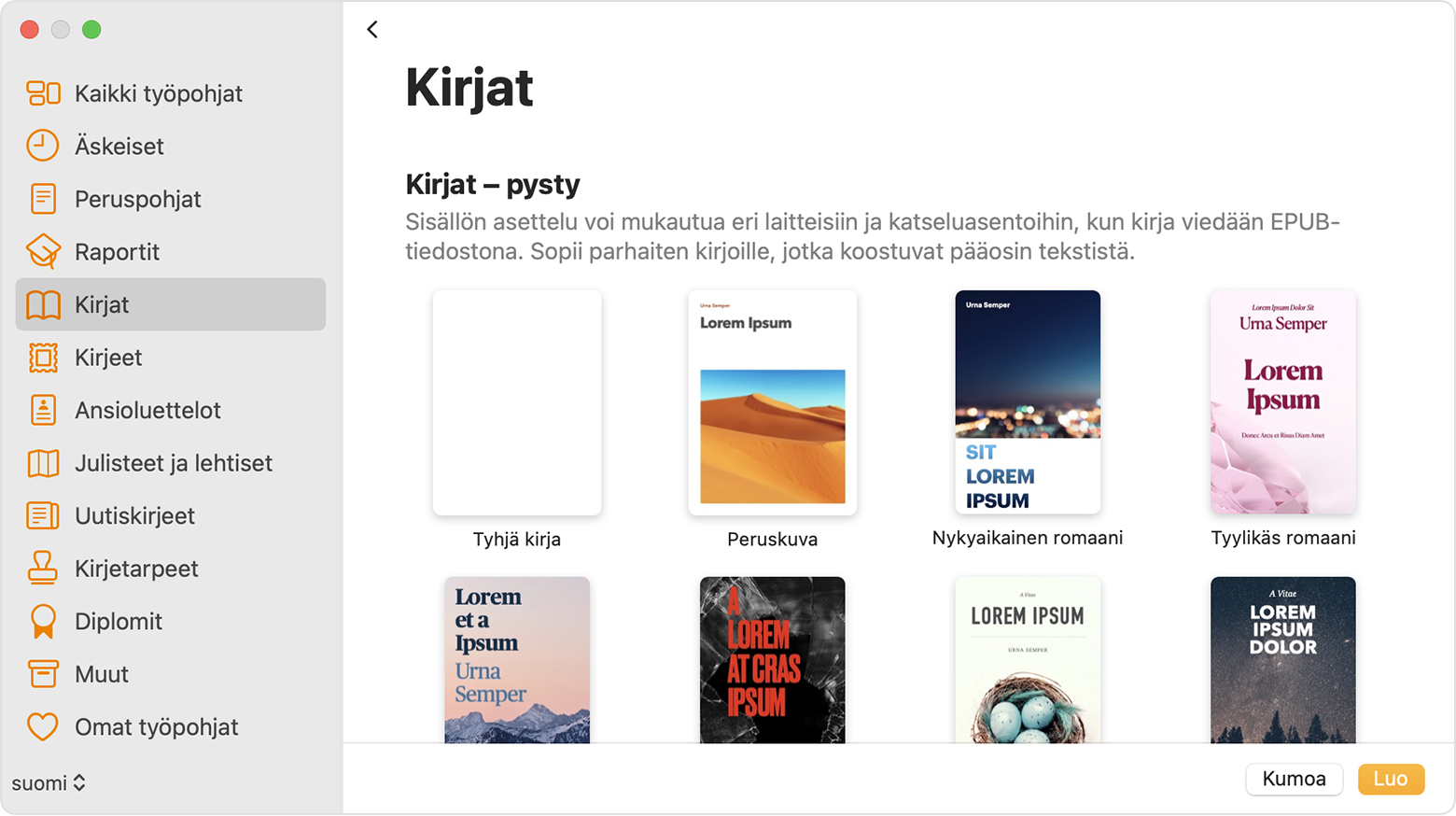
Valitse työpohja seuraavasti:
- Toimi seuraavasti laitteellesi:
- Valitse Macin Pagesissa Tiedosto > Uusi.
- Napauta tai klikkaa Pagesin dokumentinhallinnassa Uusi dokumentti -painiketta
 iPhonellasi, iPadillasi tai iCloud.comissa.
iPhonellasi, iPadillasi tai iCloud.comissa.
- Vieritä työpohjan valitsimessa alas kirjojen työpohjiin.
- Valitse sisällöllesi parhaiten sopiva työpohja:
- Valitse enimmäkseen tekstiä sisältäville kirjoille pystysuunnassa oleva työpohja. Pystysuunnassa olevan työpohjan avulla voit käyttää uudelleen aseteltavaa tekstiä, kun viet sen EPUB-muotoon. Viedyissä EPUB-kirjoissa teksti mukautuu eri laitteiden kokoon ja näytön suuntaan. Tästä syystä kirjasi saattaa näyttää erilaiselta kuin alkuperäinen dokumentti, kun se avataan Apple Booksissa tai muissa lukuapeissa.*
- Valitse paljon kuvia tai tekstiä sarakkeissa sisältäville kirjoille vaakasuunnassa oleva työpohja. Vaakasuunnassa olevat työpohjat viedään EPUB-tiedostoon kiinteillä asetteluilla. Asettelu säilyy myös viedyssä EPUB-kirjassa. Asettelu ei muutu laitteen koon tai asennon mukaan.
* Jos haluat, että pystysuunnassa olevan EPUB-kirjan asettelu vastaa dokumentin asettelua, voit viedä pystysuuntaiseen työpohjaan pohjautuvan dokumentin kiinteän asettelun EPUB-tiedostona.
Kirjan luominen Pagesissa
Kun olet valinnut työpohjan, voit lisätä dokumenttiisi tekstiä, kuvia, kuvagallerioita, videoita, kuvioita, taulukoita, kaavioita ja omia piirroksiasi. Voit tallentaa ääntä suoraan dokumenttisi sivulle ja kuunnella sen EPUB-muodossa. Voit myös animoida piirroksia, jotka toistetaan EPUB-muodossa. Voit varmistaa, että kirjassasi on sisällysluettelo, kun käytät Pagesin Sisällysluettelo-näkymää sen lisäämiseen.
Pystysuunnassa olevassa työpohjassa uusia sivuja lisätään automaattisesti sitä mukaa kuin sisältöä lisätään. Teksti liikkuu sivulta toiselle automaattisesti. Vaakasuunnassa olevassa työpohjassa uusi sivu on lisättävä manuaalisesti.
Voit myös kopioida osia tekstinkäsittelydokumenttien välillä ja sivuja sivuasetteludokumenttien välillä. Lue, miten voit kopioida ja liittää sivuja ja osia iPadissa, iPhonessa tai Macissa.
Jos haluat tekstin liikkuvan sivulta toiselle vaakasuuntaisessa työpohjassa, voit käyttää dokumentissasi linkitettyjä tekstilaatikoita.
Sivujen lisääminen manuaalisesti vaakasuuntaiseen työpohjaan
Jos haluat lisätä sivuja vaakasuuntaiseen työpohjaan Macissa, valitse Lisää > Sivu.
Voit lisätä sivuja vaakasuuntaiseen työpohjaan iPadissa seuraavasti:
- Napauta Näyttövalinnat-painiketta
 ja ota sitten Sivujen miniatyyrit käyttöön.
ja ota sitten Sivujen miniatyyrit käyttöön. - Napauta sen sivun miniatyyriä, jonka perään haluat lisätä uuden sivun.
- Napauta Sivut miniatyyrinä ‑näkymän alaosasta Lisää sivu ‑painiketta
 ja napauta sitten haluamaasi vaihtoehtoa.
ja napauta sitten haluamaasi vaihtoehtoa.
Voit lisätä sivuja vaakasuuntaiseen työpohjaan iPhonen tai iPadin Split View'ssa seuraavasti:
- Napauta näytön alalaidassa olevia sivunumeroita.
- Napauta Sivujen miniatyyrit -näytön ylälaidassa olevaa Lisää sivu -painiketta
 .
. - Napauta jotakin vaihtoehdoista ja napauta sitten Valitse.
Dokumentin vieminen EPUB-muodossa
Jos haluat luoda dokumentistasi EPUB-kirjan, vie dokumentti EPUB-muodossa. Kun viet dokumentin EPUB-tiedostona, Pages käsittelee kuvat automaattisesti varmistaakseen, että kirjasi vastaa EPUB-standardin vaatimuksia.
Kun olet luonut EPUB-kirjan, voit tarkastella sitä ja jakaa sen.
iPhonen tai iPadin Pages
- Dokumentin avaaminen Pagesissa.
- Napauta iPhonessa Lisää-painiketta
 . Jos käytät iPadia, napauta joko dokumentin nimeä tai Lisää-painiketta riippuen siitä, mitä näet työkalupalkissa.
. Jos käytät iPadia, napauta joko dokumentin nimeä tai Lisää-painiketta riippuen siitä, mitä näet työkalupalkissa. - Napauta Vie.
- Napauta EPUB.
- Syötä nimi ja tekijän nimi ja valitse haluamasi lisävalinnat kirjalle. Lue lisätietoja kirjan luontivalinnoista
- Napauta Vie ja valitse sitten vaihtoehto:
- Jos haluat katsoa kirjaa laitteen Kirjat-apissa, napauta Kirjat.
- Jos haluat jakaa kirjan, napauta jotakin appia (esimerkiksi Mailia tai Viestit-appia).
- Jos haluat tallentaa tiedoston laitteeseen tai iCloud Driveen, valitse ensin Tallenna Tiedostoihin ja sitten sijainti.
Voit myös viedä ja lähettää tai tallentaa tiedoston työkalupalkin jakovalikosta:
- Napauta työkalupalkista Jaa-painiketta
 ja napauta sitten Vie ja lähetä.
ja napauta sitten Vie ja lähetä. - Valitse EPUB, valitse haluamasi lisävalinnat kyseiselle muodolle ja napauta Vie.
- Jaa tai tallenna viety tiedosto:
- Jos haluat jakaa kirjan, valitse, miten haluat lähettää tiedoston (kuten Mailin tai Viestien avulla), ja lähetä tiedosto.
- Jos haluat tallentaa tiedoston laitteeseen tai iCloud Driveen, valitse ensin Tallenna Tiedostoihin ja sitten sijainti.
Pagesin Mac-versio
- Dokumentin avaaminen Pagesissa.
- Valitse Tiedosto > Vie muodossa ja valitse sitten EPUB.
- Syötä nimi ja tekijän nimi ja valitse haluamasi lisävalinnat kirjalle. Lue lisätietoja kirjan luontivalinnoista
- Klikkaa Seuraava.
- Jaa tai tallenna viety tiedosto:
- Jos haluat jakaa tiedoston, valitse Lähetä kopio ja valitse sitten, miten haluat lähettää tiedoston (kuten Mailin tai Viestien avulla).
- Jos haluat tallentaa tiedoston laitteeseen tai iCloud Driveen, klikkaa Tallenna ja valitse sijainti.
- Klikkaa Vie.
- Avaa kirja Macin Kirjat-apissa kaksoisklikkaamalla EPUB-tiedostoa.
Voit myös viedä EPUB-muotoon ja jakaa tai tallentaa kirjan työkalupalkin jakovalikosta:
- Klikkaa työkalupalkista Jaa-painiketta
 ja klikkaa sitten Vie ja lähetä.
ja klikkaa sitten Vie ja lähetä. - Valitse EPUB ja valitse sitten lisävalinnat.
- Jaa tai tallenna viety tiedosto:
- Jos haluat jakaa kirjan, valitse Lähetä kopio ja valitse sitten, miten haluat lähettää kirjan (kuten Mailin tai Viestien avulla).
- Jos haluat tallentaa tiedoston laitteeseen tai iCloud Driveen, klikkaa Tallenna, valitse sijainti ja klikkaa Vie.
Pagesin iCloud-versio
- Dokumentin avaaminen Pagesissa.
- Klikkaa Työkalut-painiketta
 ja valitse sitten Lataa kopio.
ja valitse sitten Lataa kopio. - Klikkaa esiin tulevassa ikkunassa EPUB.
- Klikkaa Lataa.
- Kaksoisklikkaa kirjatiedostoa, jos haluat tarkastella kirjaasi Macin Kirjat-apissa.
- Voit myös jakaa kirjasi muiden kanssa Pagesin iCloud-versiossa:
- Klikkaa Työkalut-painiketta
 ja valitse sitten Lähetä kopio.
ja valitse sitten Lähetä kopio. - Klikkaa esiin tulevassa ikkunassa EPUB.
- Valitse vientiasetukset ja klikkaa sitten Seuraava.
- Valitse Sähköposti.
- Klikkaa Työkalut-painiketta
Julkaiseminen Apple Booksissa
Voit julkaista kirjasi suoraan Pagesista Apple Booksin Book Storeen iPadillasi, iPhonellasi, Macillasi tai verkossa iCloud.comissa.